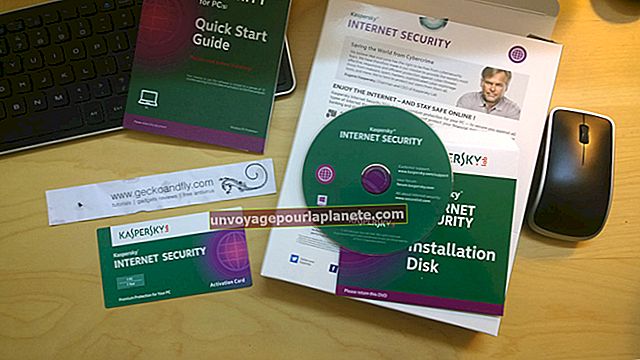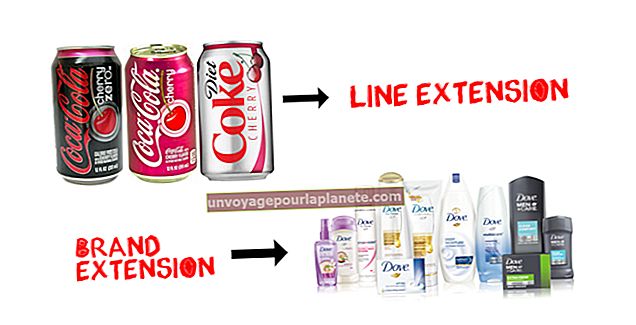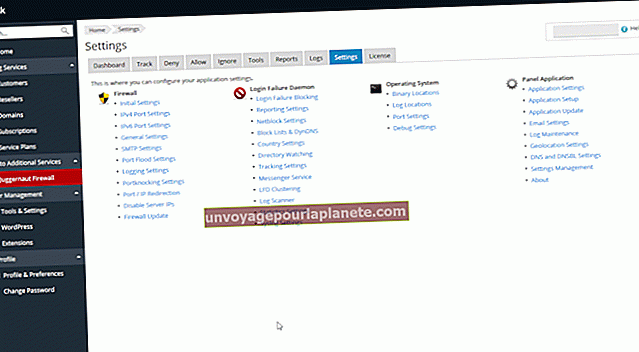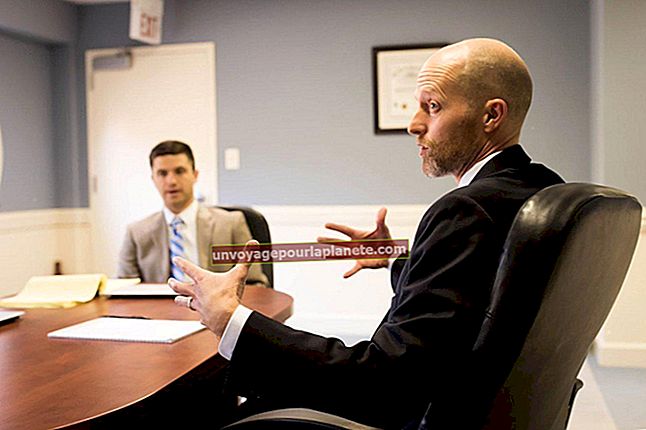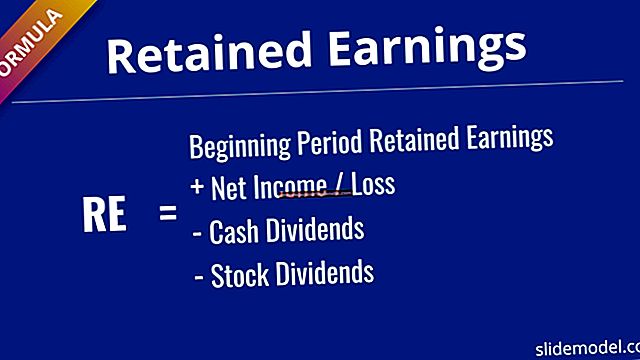Како синхронизовати Оутлоок и Рацкспаце
Синхронизација рачуна е-поште засноване на Интернету са више уређаја омогућава вам да останете у комуникацији без обзира на вашу локацију. Синхронизација ваше Рацкспаце е-поште са Мицрософт Оутлоок-ом омогућава вам да проверавате е-пошту на радној површини као и на рачуну веб поште. Оутлоок и Рацкспаце подржавају ИМАП технологију е-поште која синхронизује садржај вашег сервера е-поште на више уређаја уместо да га преузима само на једно место.
1
Превуците показивач миша у горњи десни угао екрана рачунара да бисте приказали мени Цхармс.
2
Кликните на „Претражи“, у поље „Претраживање“ унесите „Пошта“ без наводника, а затим кликните на „Подешавања“ да бисте учитали одзив за поставке.
3
Кликните на „Пошта“ да бисте учитали упит за пошту, а затим кликните на „Додај“ да бисте покренули прозор Додавање налога.
4
У понуђено поље унесите идентификационо име за свој Рацкспаце рачун е-поште, кликните на „Даље“, а затим изаберите „Ручно подешавање или додатни типови сервера“.
5
Изаберите „ИМАП“, а затим кликните на „Даље“.
6
Унесите своје име и презиме у поље Пуно име. Ово ће име људи видети када добију е-пошту са овог налога.
7
Унесите своју адресу е-поште у поље Адреса е-поште. Ово мора бити адреса е-поште Рацкспаце са којом желите да се Оутлоок синхронизује.
8
У поље „Сервер долазне поште“ унесите „имап.емаилсрвр.цом“ без наводника.
9
Унесите „смтп.емаилсрвр.цом“ без наводника у поље Сервер одлазне поште (СМТП).
10
Унесите корисничко име и лозинку за налог у наведена поља, а затим кликните на поље за потврду „Запамти лозинку“ да би се Оутлоок сетио ваше лозинке. Ради додатне сигурности, оставите неозначено поље Запамти лозинку да би се морало унети пре него што се пошта може слати са вашег Оутлоок налога.
11
Кликните на дугме „Још поставки“, а затим на картицу „Одлазни сервер“. Поставите квачицу у поље за потврду „Мој одлазни сервер (СМТП) захтева потврду идентитета“, а затим кликните на дугме за избор „Користи исте поставке као и мој сервер долазне поште“.
12
Кликните картицу „Напредно“. Унесите „143“ без наводника у поље Долазни сервер (ИМАП), унесите „25“ без наводника у поље Одлазни сервер (СМТП), а затим кликните на дугме „У реду“.
13
Кликните на „Даље“ да бисте тестирали поставке налога, а затим кликните на „Затвори“ да бисте завршили синхронизацију програма Оутлоок са својим Рацкспаце налогом.